Windows Defender nebo Microsoft Defender Antivirus (po aktualizaci z května 2020) je velmi dobře známý nástroj, který vytvořil Microsoft poskytnout uživatelům systému Windows 10 bezpečný virus bez malwaru. Nejen Windows Defender udržuje vaše zařízení v bezpečí díky prémiovým funkcím, jako je ochrana v reálném čase, ochrana proti ransomwaru, ale také zajišťuje potřebu karantény novějších bezpečnostních rizik s pravidelnými aktualizacemi definic. V případě, že je třeba zastavit Windows Defender, jednoduše postupujte podle těchto kroků -
Jak vypnout Windows Defender v systému Windows 10
Postupujte podle níže uvedených kroků k deaktivaci Windows Defender na tvém počítači.
POZNÁMKA–
Windows Defender je přejmenován na Microsoft Defender Antivirus po Aktualizace z května 2020.
1. lis Klávesa Windows + R. otevřít Běh v počítači.
2. V Běh okno, zadejte „gpedit.msc“A pak udeřil Enter.

Editor místních zásad skupiny bude otevřen.
3. V Editor místních zásad skupiny okno, na levé straně, rozbalte následující záhlaví-
Konfigurace počítače> Šablony pro správu> Součásti systému Windows> Microsoft Defender Antivirus
4. Na pravé straně, dvojklikna "Vypněte antivirový program Microsoft Defender„Politika.

5. Poté klikněte na přepínač vedle možnosti „Povoleno„K povolení této zásady.
6. Jakmile zásady deaktivujete, klikněte na „Aplikovat"A pak na"OK“.
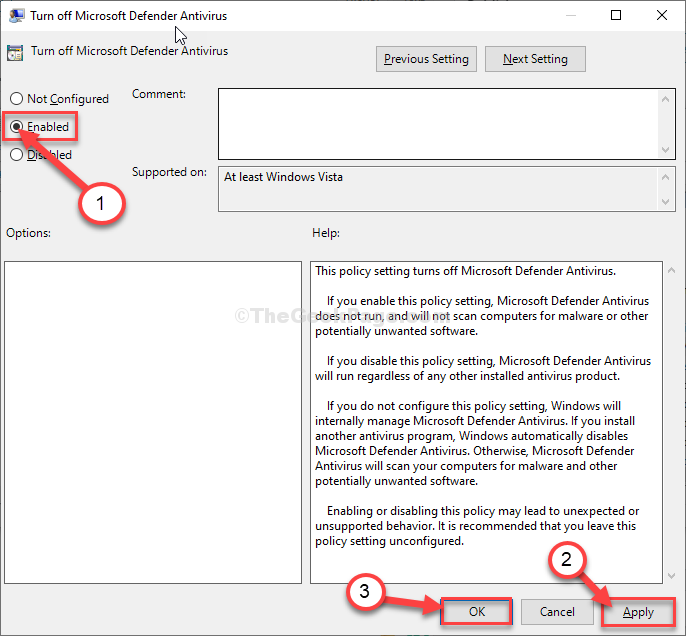
Tímto způsobem můžete zakázat Microsoft Defender Antivirus na tvém počítači.
A je to! Microsoft Defender Antivirus v počítači nyní vypnuto.
POZNÁMKA–
Pokud chcete znovu povolit Windows Defender v počítači, jednoduše postupujte podle těchto kroků.
1. Otevři Editor místních zásad skupiny znovu.
2. Přejděte do tohoto umístění na levé straně
Konfigurace počítače> Šablony pro správu> Součásti systému Windows> Microsoft Defender Antivirus
3. Stejně jako předtím, dvojklikna "Vypněte antivirový program Microsoft Defender„Politika.

4. Nastavení zásad na „Zakázáno“.
5. Klikněte na "Aplikovat“A poté klikněte na„OK“.

Microsoft Defender Antivirus bude znovu povoleno.
Tímto způsobem můžete zapnout program Windows Defender (nebo Microsoft Defender Antivirus) na tvém počítači.
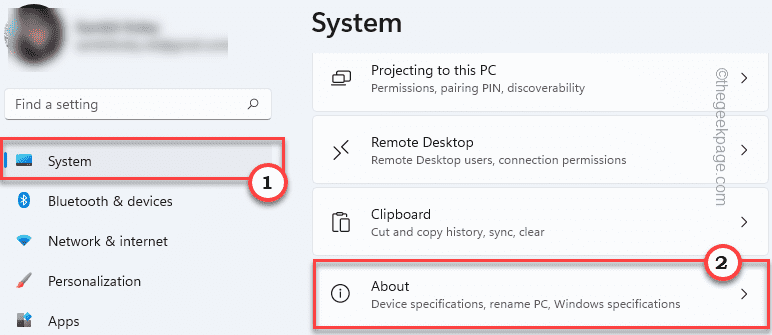

![Jak opravit chybu přihlášení do Microsoft Teams [vyřešeno]](/f/7ad2d3026437786bcd8d628a875a16ac.png?width=300&height=460)